วิธีตรวจสอบว่าเว็บไซต์สร้างขึ้นบน WordPress หรือไม่ (5 วิธี)
เผยแพร่แล้ว: 2021-10-06ต้องการทราบ วิธีการตรวจสอบว่าเว็บไซต์สร้างขึ้นบน WordPress หรือไม่? ถ้าใช่ แสดงว่าคุณมาถูกที่แล้วที่จะทราบวิธีการดังกล่าว
เมื่อคุณเจอเว็บไซต์ที่สวยงาม คุณอาจสงสัยว่ามันถูกสร้างขึ้นมาอย่างไร และโดยเฉพาะอย่างยิ่ง ระบบจัดการเนื้อหา (CMS) ใช้อะไรอยู่
เว็บไซต์ยอดนิยมส่วนใหญ่บนเว็บใช้ CMS ที่เหมาะสม เช่น WordPress และเมื่อดูเว็บไซต์ คุณอาจต้องการทราบว่าเว็บไซต์นั้นใช้ WordPress หรือไม่
โชคดีที่มีหลายวิธีในการทำเช่นนั้น ในบทความนี้ เราขอนำเสนอวิธีการหลักๆ ที่จะช่วยให้คุณทราบวิธีการตรวจสอบว่าเว็บไซต์สร้างขึ้นบน WordPress หรือไม่
เริ่มกันเลย.
ทำไมคุณถึงอยากรู้ว่าเว็บไซต์ใช้ WordPress หรือไม่?
เหตุผลในการค้นหาว่าเว็บไซต์ใช้ WordPress หรือไม่นั้นอาจแตกต่างกันไปตามปัจจัยต่างๆ
ก่อนอื่น บทความนี้เหมาะสำหรับผู้ที่ต้องการสร้างเว็บไซต์โดยใช้ WordPress สมมติว่าคุณพบเว็บไซต์และต้องการสร้างสิ่งที่คล้ายกัน จากนั้น คุณอาจต้องการทราบวิธีการตรวจสอบว่าเว็บไซต์นั้นสร้างขึ้นบน WordPress หรือไม่
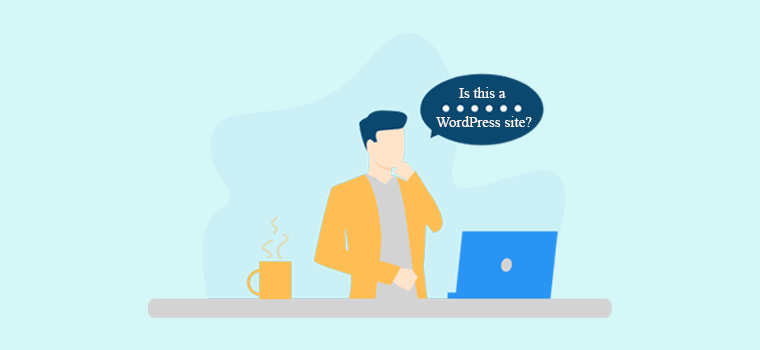
นอกจากนี้คุณยังสามารถเรียนรู้ที่จะเป็นนักพัฒนาเว็บได้อีกด้วย ในกรณีนั้น คุณอาจต้องการทราบว่าคุณสามารถเพิ่มคุณสมบัติและฟังก์ชันบางอย่างให้กับเว็บไซต์ WordPress ได้หรือไม่
หรือหากคุณเป็นเจ้าของเว็บไซต์ คุณอาจต้องการทราบเกี่ยวกับเว็บไซต์ของบริษัท/ธุรกิจที่มีการแข่งขันสูง ดังนั้น คุณสามารถตรวจสอบว่าพวกเขากำลังใช้ WordPress หรือแพลตฟอร์มอื่นๆ
หากไม่เป็นเช่นนั้น แสดงว่าคุณมักจะเป็นคนที่คลั่งไคล้ WordPress ดังนั้น คุณอาจอยากรู้ว่าเว็บไซต์ใดที่คุณชื่นชอบใช้ WordPress และคุณอาจได้ลองค้นหาแล้วว่าเว็บไซต์ใดใช้ WordPress โดยดูที่เว็บไซต์
แต่มันค่อนข้างยากหรือเป็นไปไม่ได้ที่จะรู้แน่ชัดโดยการทำเช่นนั้น ดังนั้นเราจึงจัดทำรายการวิธีการต่างๆ เพื่อให้คุณทราบได้อย่างง่ายดายว่าไซต์นั้นใช้ WordPress หรือไม่
5 วิธีในการตรวจสอบว่าเว็บไซต์สร้างขึ้นบน WordPress . หรือไม่
ในช่วงไม่กี่ปีที่ผ่านมา การระบุเว็บไซต์ WordPress กลายเป็นเรื่องยากเล็กน้อย เป็นเพราะมีวิธีที่คุณสามารถซ่อนความจริงนี้จากสาธารณะได้
นั่นเป็นสาเหตุที่วิธีการพื้นฐานบางอย่างอาจไม่มีประโยชน์สำหรับบางเว็บไซต์ อย่างไรก็ตาม รายการนี้ยังมีวิธีที่ดีที่สุด 5 วิธี คุณจึงสามารถทดสอบกับวิธีอื่นได้หากวิธีแรกไม่ได้ผล
ดังนั้นโดยไม่ชักช้าเรามาเข้าเรื่องกันเลย
1. ขับเคลื่อนโดย WordPress Credits ในส่วนท้าย
วิธีที่ง่ายที่สุดในการค้นหาว่าเป็นเว็บไซต์ WordPress หรือไม่คือการตรวจสอบส่วนท้าย
ตามค่าเริ่มต้น ทุกเว็บไซต์ที่พัฒนาด้วย WordPress จะเก็บเครดิต WordPress ไว้ที่ส่วนท้าย ดังนั้น หากมี ' Powered by WordPress ' เขียนไว้ในส่วนท้าย แสดงว่าทำงานบน WordPress
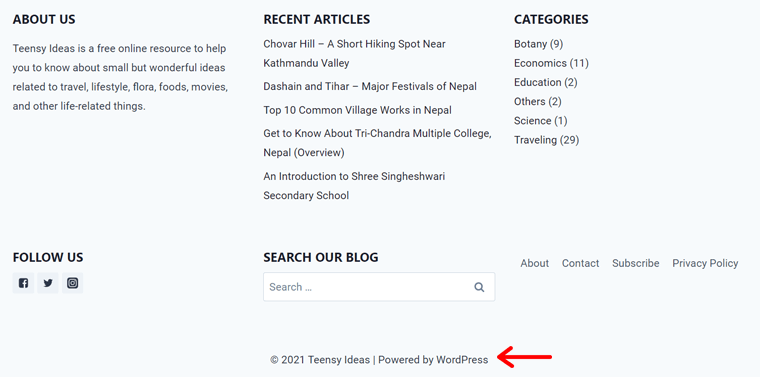
ตัวอย่างเช่น คุณสามารถดู 'ขับเคลื่อนโดย WordPress' ที่เขียนไว้ที่ส่วนท้ายของเว็บไซต์ Teensy Ideas นี่เป็นการพิสูจน์ว่าเว็บไซต์ใช้ WordPress
อย่างไรก็ตาม เว็บไซต์ WordPress ทั้งหมดอาจไม่มีเครดิต WordPress นี้ เจ้าของไซต์สามารถลบออกจากเว็บไซต์ของตนได้โดยง่าย เพื่อไม่ให้ผู้อื่นทราบโดยตรงว่าสร้างจาก WordPress เจ้าของเว็บไซต์มักจะแทนที่ด้วยการรักษาเครดิตแบรนด์ไว้ในส่วนท้าย
หากคุณไม่เห็น 'ขับเคลื่อนโดย WordPress' ในส่วนท้าย คุณสามารถลองใช้วิธีถัดไปด้านล่าง!
2. เพิ่ม /wp-admin ไปยัง Domain
คุณอาจรู้ว่าทุกเว็บไซต์ WordPress มีหน้าเข้าสู่ระบบเพื่อเข้าถึงแดชบอร์ด และคุณสามารถไปที่หน้าเข้าสู่ระบบเริ่มต้นได้โดย 'https://example.com/wp-admin' เมื่อใช้สิ่งนี้ เราจะให้วิธีที่สองแก่คุณ
ดังนั้น สิ่งที่คุณต้องทำคือเพิ่ม ' /wp-admin /' ต่อท้ายโดเมน (URL หน้าแรก) ของเว็บไซต์ หากเปลี่ยนเส้นทางไปยังหน้าเข้าสู่ระบบ แสดงว่าเว็บไซต์นั้นใช้ WordPress

ตัวอย่างเช่น หาก URL เว็บไซต์ของคุณคือ ' https://example.com ' ให้เพิ่ม ' /wp-admin/ ' ต่อท้าย หลังจากนั้น เปิด ' http://example.com/wp-admin/ '
ตอนนี้ หากมันแสดงหน้าเข้าสู่ระบบเหมือนภาพหน้าจอด้านล่าง แสดงว่าเว็บไซต์นั้นใช้ WordPress
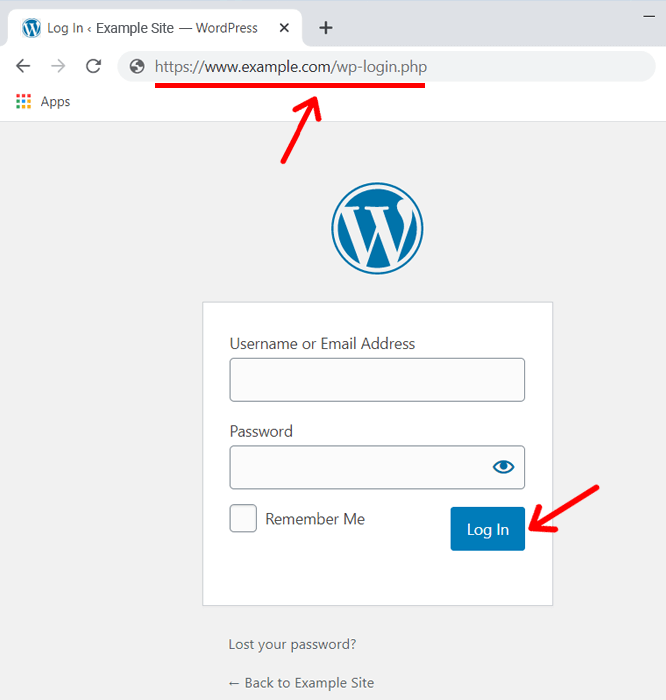
อย่างไรก็ตาม บางเว็บไซต์ WordPress ซ่อนหน้าเข้าสู่ระบบด้วยเหตุผลด้านความปลอดภัย ดังนั้น คุณอาจถูกเปลี่ยนเส้นทางไปยังหน้าแรกหรือเห็นหน้าข้อผิดพลาด 404 แทน
หากคุณเห็นหน้าแรกหรือหน้าข้อผิดพลาด 404 แสดงว่าเว็บไซต์ไม่ได้ใช้ WordPress หรืออาจเป็นไปได้ว่าวิธีนี้ใช้ไม่ได้ผลเพื่อระบุข้อเท็จจริงที่แน่นอน ในกรณีนั้น คุณสามารถลองใช้วิธีที่ 3 ด้านล่าง
3. ดูซอร์สโค้ดของไซต์
ทั้งสองวิธีข้างต้นอาจใช้ไม่ได้กับบางเว็บไซต์ แต่คุณไม่ต้องกังวล เรามีมากกว่าที่จะนำเสนอ วิธีถัดไปนี้เกี่ยวข้องกับซอร์สโค้ดของเว็บไซต์ สำหรับผู้ที่ไม่ทราบว่าซอร์สโค้ดคืออะไร มันคือ HTML หรือโค้ดอื่นๆ ที่ใช้สร้างหน้าเว็บบนเบราว์เซอร์
ที่นี่ คุณต้องเปิดซอร์สโค้ดของเว็บไซต์ก่อน เพื่อที่คุณจะต้องคลิกขวาที่ส่วนใดส่วนหนึ่งของเว็บไซต์โดยใช้เมาส์ของคุณ จากนั้น คลิกที่ตัวเลือก ' ดูแหล่งที่มาของหน้า ' หรือคุณสามารถใช้ปุ่มลัด ' Ctrl+U ' จากแป้นพิมพ์เพื่อเปิดซอร์สโค้ดได้อย่างง่ายดาย
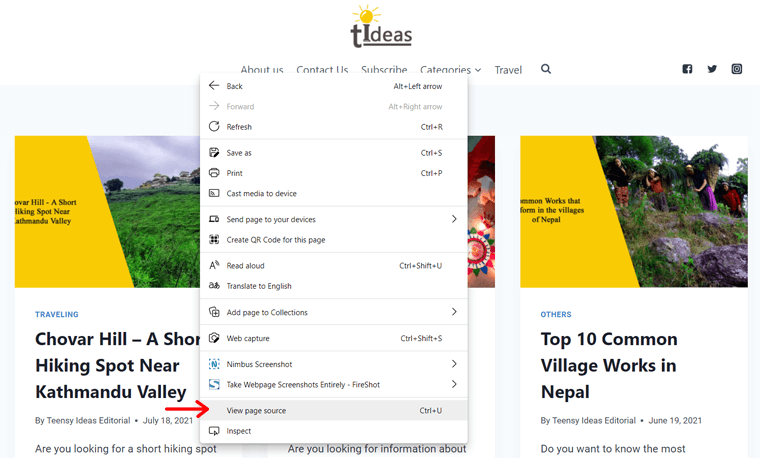
หลังจากนั้น เราจะให้คุณทราบ 2 วิธีในการตรวจสอบว่าเว็บไซต์สร้างขึ้นบน WordPress หรือไม่ และใช้ซอร์สโค้ดเท่านั้น ดังนั้น คุณสามารถตรวจสอบขั้นตอนสำหรับทั้งสองวิธีด้านล่าง
(I) ค้นหา 'wp-content'
ในวิธีนี้ คุณต้องค้นหา ' wp-content ' ในซอร์สโค้ด ในที่นี้ wp-content หมายถึงโฟลเดอร์สื่อที่เก็บสื่อทั้งหมดที่ใช้บนไซต์
ดังนั้น ทุกรายการที่อัพโหลดบนไซต์มี wp-content เพื่อระบุส่วนหนึ่งของพาธ หากคุณพบว่ามีการใช้เส้นทางนี้ในซอร์สโค้ด คุณจะมั่นใจได้ว่าเป็นเว็บไซต์ WordPress
หากต้องการทราบรายละเอียดเพิ่มเติม ก่อนอื่น ให้ใช้ปุ่มลัด ' Ctrl+F ' เพื่อเปิดแถบค้นหา จากนั้นพิมพ์ 'wp-content' ที่นั่น ทันทีที่คุณพิมพ์ ผลการค้นหาจะถูกเน้นหากมี
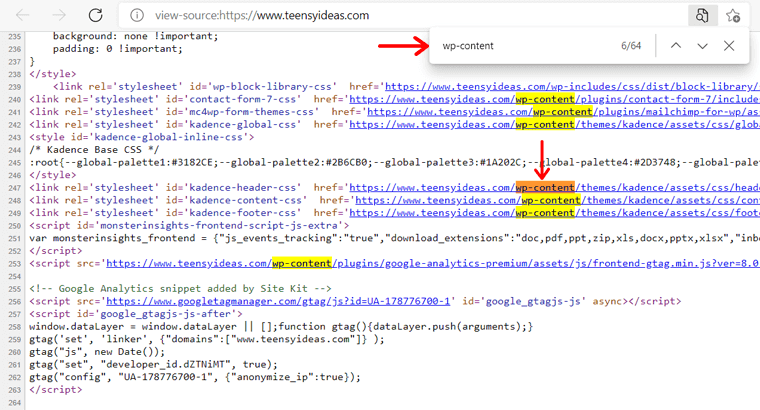
ตัวอย่างเช่น เมื่อทำเช่นนี้บนเว็บไซต์ Teensy Ideas คุณจะเห็นว่ามีเส้นทางที่พบสำหรับสื่อต่างๆ นี่แสดงว่าเว็บไซต์นี้ใช้ WordPress
ดังนั้น คุณอาจพบ wp-content เพื่อระบุสื่อเส้นทาง เช่น รูปภาพ วิดีโอ หรือธีมบนเว็บไซต์ที่คุณกำลังมองหา หากคุณพบสิ่งเหล่านี้ในซอร์สโค้ด แสดงว่าคุณกำลังดูเว็บไซต์ WordPress
(II) ค้นหาแท็กตัวสร้าง WordPress
วิธีต่อไปคือการค้นหา ' WordPress ' ในซอร์สโค้ด ตัวบ่งชี้ที่สำคัญของการเป็นเว็บไซต์ WordPress นั้นมาจากแท็กตัวสร้าง ที่นี่ คุณจะไม่เพียงแค่ค้นหาว่าเว็บไซต์นั้นใช้ WordPress หรือไม่ แต่ยังรวมถึงเวอร์ชั่นของ WordPress ด้วย
ดังนั้น สิ่งที่คุณต้องทำคือกด ' Ctrl+F ' บนซอร์สโค้ด จากนั้นพิมพ์ 'WordPress' หากคุณพบแท็กตัวสร้าง WordPress คุณสามารถยืนยันได้ว่าเป็นไซต์ WordPress
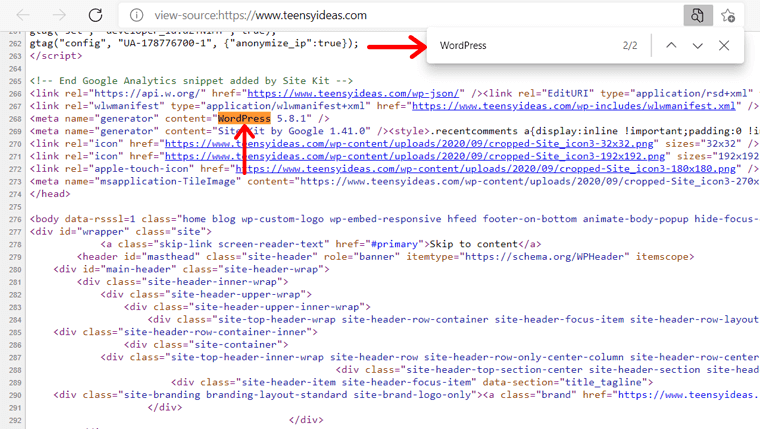
ตัวอย่างเช่น คุณสามารถเห็นในภาพหน้าจอด้านบนว่ามีแท็กตัวสร้าง WordPress บนเว็บไซต์ นอกจากนี้ยังพิสูจน์ว่า Teensy Ideas ใช้ WordPress
4. ใช้เครื่องมือออนไลน์
คุณรู้หรือไม่ว่ามีเครื่องมือออนไลน์มากมายที่สามารถตรวจสอบว่าเว็บไซต์สร้างขึ้นบน WordPress หรือไม่? ไม่ว่าคุณจะรู้หรือไม่ เราขอเสนอเครื่องมือออนไลน์ที่ดีที่สุดและฟรีให้คุณที่นี่
(I) IsItWP
IsItWP เป็นแหล่งข้อมูลออนไลน์ฟรีที่ให้บทเรียน เครื่องมือ บทวิจารณ์ผลิตภัณฑ์ และอื่นๆ บน WordPress ทั้งหมดนี้มีความสำคัญที่จะช่วยคุณสร้างเว็บไซต์ WordPress ที่ประสบความสำเร็จ
คุณสามารถตรวจสอบได้ว่าเว็บไซต์สร้างด้วย WordPress หรือไม่ใช้เครื่องมือ IsItWP นี้ นอกจากนี้ คุณยังสามารถทราบแพลตฟอร์มโฮสติ้ง ธีม WordPress ปลั๊กอิน WordPress และอื่นๆ เกี่ยวกับสิ่งที่ไซต์ WordPress ใช้
ดังนั้น ทำตามขั้นตอนด้านล่างเพื่อดูว่าเว็บไซต์ใช้ WordPress หรือไม่
ขั้นตอนที่ 1: เปิด IsItWP
ก่อนอื่น เปิดเว็บไซต์ทางการของ IsItWP เช่น isitwp.com บนเบราว์เซอร์ของคุณ จากนั้นในหน้าแรก คุณจะพบกล่องข้อความเพื่อเข้าสู่เว็บไซต์ที่มีข้อมูลที่คุณต้องการรับ
ขั้นตอนที่ 2: วิเคราะห์เว็บไซต์
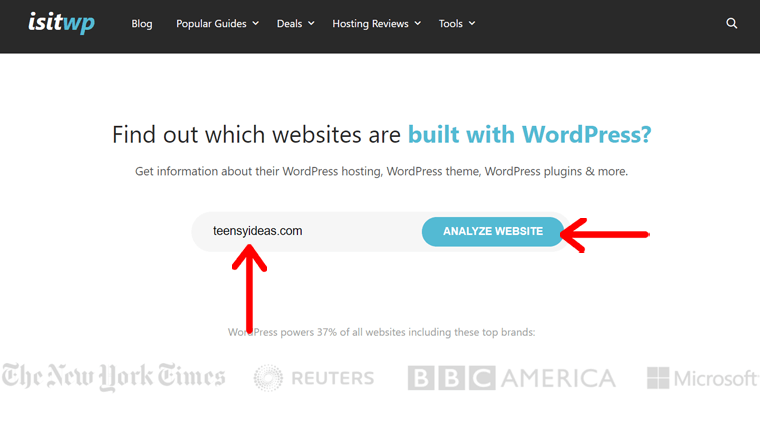
ตอนนี้ ป้อน URL ของเว็บไซต์ในกล่องข้อความโดยพิมพ์หรือวาง URL เช่นเดียวกับที่เราได้แสดงไว้ในภาพโดยใช้เว็บไซต์ Teensy Ideas จากนั้น คลิกที่ปุ่ม ' วิเคราะห์เว็บไซต์ ' ข้างๆ
ขั้นตอนที่ 3: ตรวจสอบผลลัพธ์
ภายในไม่กี่วินาที คุณจะเห็นผลการวิเคราะห์ในหน้าแรกเดียวกัน
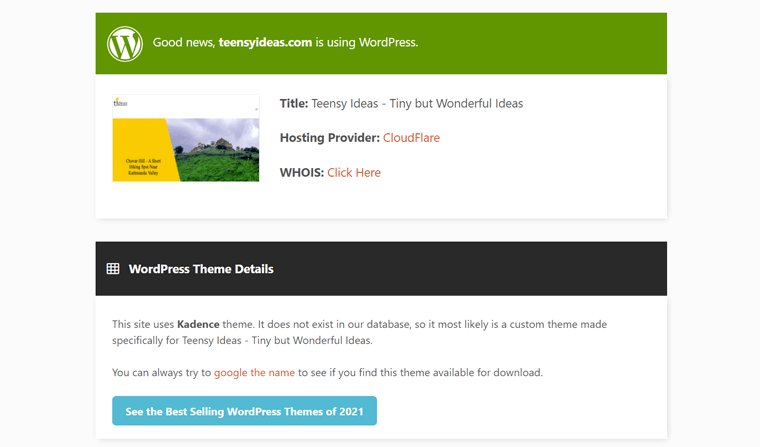
หากเว็บไซต์ใช้ WordPress คุณจะเห็นข่าวดีในช่องสีเขียวว่าเว็บไซต์กำลังใช้ WordPress คุณจะเห็นข่าวดีปรากฏขึ้นเมื่อค้นหาเว็บไซต์ SiteSaga
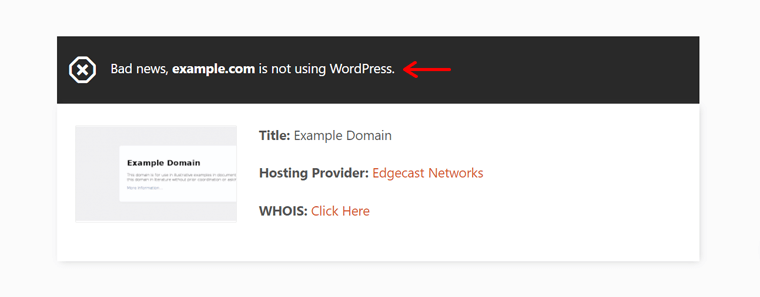
มิฉะนั้น จะมีข่าวร้ายในกล่องดำแจ้งว่าเว็บไซต์ไม่ได้ใช้ WordPress
(II) Wappalyzer
Wappalyzer เป็นอีกหนึ่งเครื่องมือออนไลน์ในการระบุเทคโนโลยีที่ใช้บนเว็บไซต์ คุณสามารถใช้มันเพื่อรู้ไม่เพียงแต่เทคโนโลยีของเว็บไซต์แต่ยังรวมถึงโปรไฟล์ของเว็บไซต์ด้วย ดังนั้นจึงเป็นเครื่องมือที่มีประโยชน์มากสำหรับการสร้างความสนใจในตัวสินค้า การวิเคราะห์ตลาด และการวิจัยคู่แข่ง

เป็นเครื่องมือที่ใช้งานง่าย ซึ่งคุณสามารถทราบข้อเท็จจริงเกี่ยวกับเว็บไซต์ได้มากกว่าเครื่องมือออนไลน์อื่นๆ ดังนั้น คุณยังสามารถทราบได้ว่าเว็บไซต์กำลังใช้ CMS ใดอยู่ ด้วยเหตุนี้ คุณจะสามารถระบุได้ว่าเป็นเว็บไซต์ WordPress หรือไม่
ในการใช้เครื่องมือ Wappalyzer โปรดทำตามขั้นตอนด้านล่าง:
ขั้นตอนที่ 1: เปิด Wappalyzer
ขั้นตอนแรกคือการเปิดเว็บไซต์ของ Wappalyzer บนเบราว์เซอร์ของคุณด้วย wappalyzer.com ในหน้าแรก คุณจะเห็นแถบค้นหา ที่นั่น คุณสามารถพิมพ์หรือวาง URL ของเว็บไซต์ เทคโนโลยี คำหลัก หรือที่อยู่อีเมล
ขั้นตอนที่ 2: ลงทะเบียนฟรี
แต่ก่อนที่จะใช้เครื่องมือนี้ คุณต้องสร้างบัญชีบน Wappalyzer เสียก่อน ดังนั้น ให้คลิกที่ตัวเลือก ' สมัครฟรี ' ที่ด้านขวาของการนำทาง ลงชื่อสมัครใช้บัญชีฟรีและเข้าสู่ระบบด้วยบัญชีนั้น
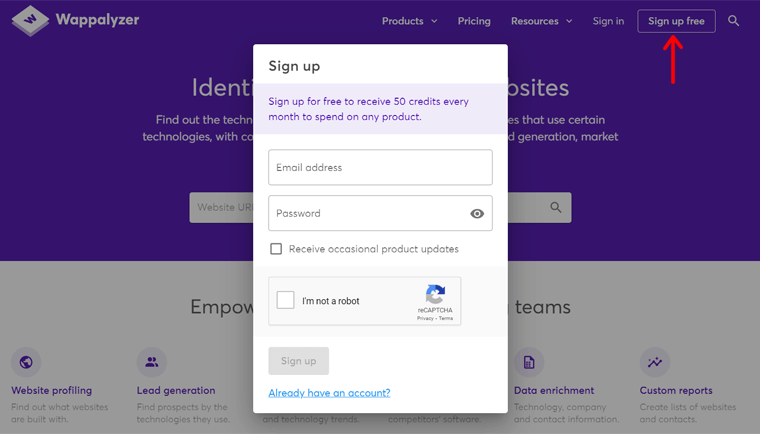
Wappalyzer เวอร์ชันฟรีช่วยให้คุณค้นหาเว็บไซต์ได้มากถึง 50 เว็บไซต์ต่อเดือน ดังนั้น การสร้างบัญชีจึงมีความจำเป็น
ขั้นตอนที่ 3: ค้นหาเทคโนโลยี
ทางที่ดีควรป้อน URL ของเว็บไซต์ที่คุณต้องการรับข้อมูลทางเทคโนโลยี ดังนั้น หลังจากที่คุณเข้าสู่ระบบ คุณสามารถวาง URL ของเว็บไซต์บนแถบค้นหาได้ ตัวอย่างเช่น เราใช้ URL ของเว็บไซต์ Teensy Ideas
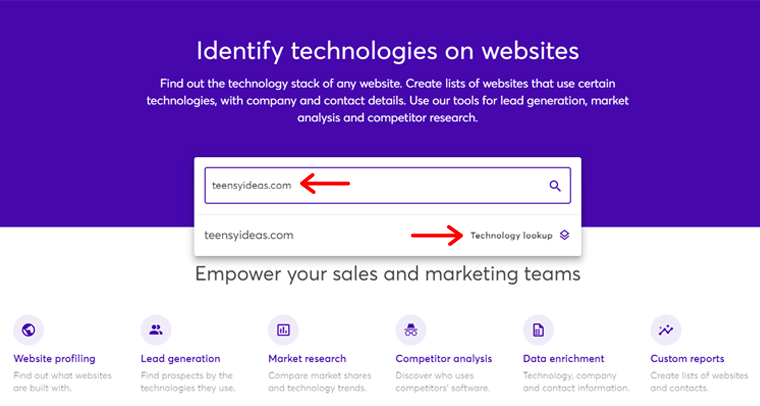
หลังจากนั้น ที่ด้านล่างของแถบค้นหา คุณจะเห็นตัวเลือกแบบเลื่อนลง มันบอกว่า 'การ ค้นหาเทคโนโลยี ' ดังนั้น คุณต้องคลิกที่ตัวเลือกนั้น
ขั้นตอนที่ 4: ตรวจสอบผลการค้นหา
เมื่อการค้นหาเสร็จสิ้น ระบบจะนำคุณไปยังหน้าอื่น ที่นั่น คุณสามารถดูเทคโนโลยีและข้อมูลเว็บไซต์ทั้งหมดของเว็บไซต์ที่คุณป้อน
บนแท็บ ' CMS ' คุณสามารถดูชื่อของ CMS ที่เว็บไซต์ใช้ ถ้ามันเขียนว่า WordPress คุณก็มั่นใจได้ว่าเว็บไซต์นั้นสร้างบน WordPress คุณยังสามารถดูเวอร์ชันของ WordPress ข้างๆ ได้
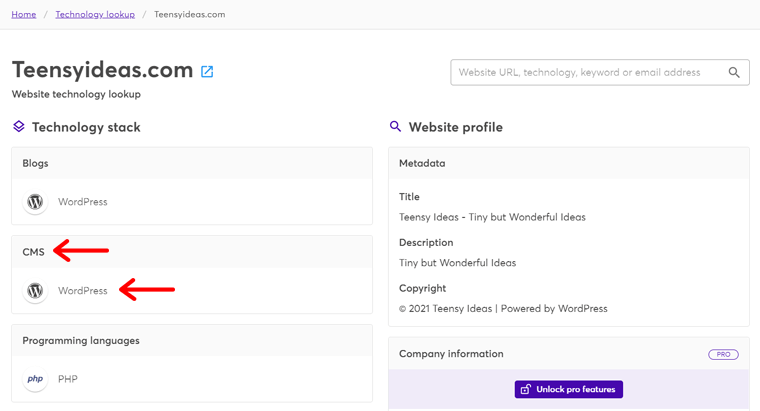
ที่นี่ เรายังเห็นว่า CMS ที่ใช้ใน Teensy Ideas แสดงเป็น WordPress เมื่อใช้เครื่องมือนี้
(III) สร้างด้วย
ถัดไปคือ BuiltWith ซึ่งเป็นอีกเครื่องมือขั้นสูงในการระบุเว็บไซต์ WordPress จุดประสงค์หลักของเครื่องมือนี้คือช่วยให้ธุรกิจสร้างโอกาสในการขาย ปรับปรุงการขาย และได้รับส่วนแบ่งการตลาดที่ดีขึ้น
คุณจะเห็นแท็บหลายแท็บที่มีข้อมูลที่แตกต่างกันเกี่ยวกับเว็บไซต์ที่คุณต้องการทราบในเครื่องมือนี้ ประกอบด้วยโปรไฟล์ของเทคโนโลยี บริษัท ข้อมูลเมตา ฯลฯ ซึ่งระบุว่าเป็นเครื่องมือที่ยอดเยี่ยมในการค้นหาสิ่งต่างๆ มากมายเกี่ยวกับเว็บไซต์
เราได้จัดเตรียมขั้นตอนในการใช้เครื่องมือนี้ไว้ที่นี่ ดังนั้นจงปฏิบัติตาม
ขั้นตอนที่ 1: เปิด BuiltWith
ขั้นแรก ให้ไปที่ buildwith.com ซึ่งเป็นเว็บไซต์ดั้งเดิมของ BuiltWith คุณสามารถดูกล่องข้อความในหน้าแรก ที่นี่ คุณสามารถป้อนที่อยู่เว็บไซต์ ชื่อเทคโนโลยี หรือคำหลัก
ขั้นตอนที่ 2: ค้นหาเว็บไซต์
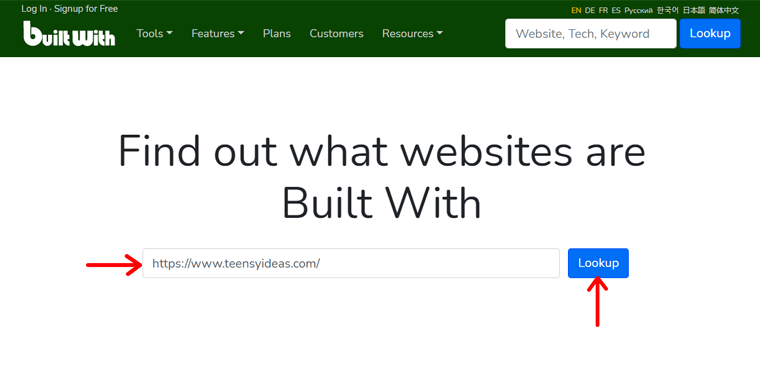
ขอแนะนำให้พิมพ์หรือวางที่อยู่ของเว็บไซต์เพื่อให้ทราบว่าเว็บไซต์สร้างขึ้นด้วยอะไร เนื่องจากเราได้เก็บ URL ของเว็บไซต์ Teensy Ideas ตามที่แสดงในภาพหน้าจอด้านบน ดังนั้น หลังจากที่คุณทำเช่นนั้น ขั้นตอนต่อไปคือการคลิกที่ปุ่ม ' ค้นหา ' ที่อยู่ข้างๆ
ขั้นตอนที่ 3: ตรวจสอบโปรไฟล์เทคโนโลยี
หน้าใหม่จะปรากฏขึ้นหลังจากนั้นสักครู่ คุณสามารถดูเทคโนโลยีทั้งหมดและโปรไฟล์บริษัทได้จากที่นั่น
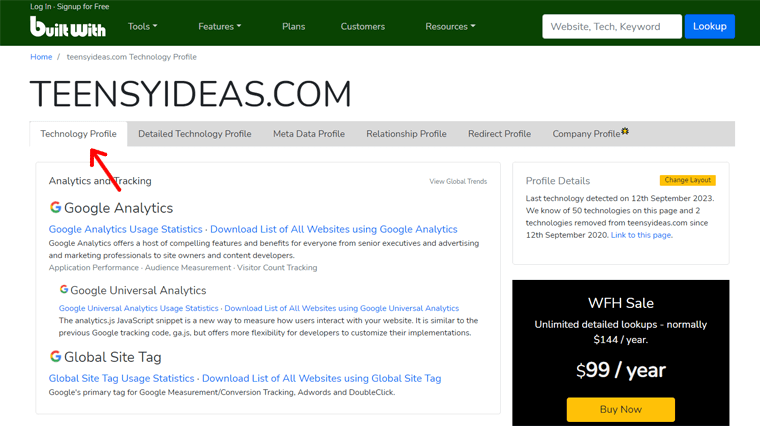
บนแท็บ ' โปรไฟล์เทคโนโลยี ' คุณจะพบส่วนที่เป็น ' ระบบการจัดการเนื้อหา ' หากคุณพบว่า WordPress เขียนอยู่ที่นั่น แสดงว่าเว็บไซต์นั้นสร้างขึ้นบน WordPress
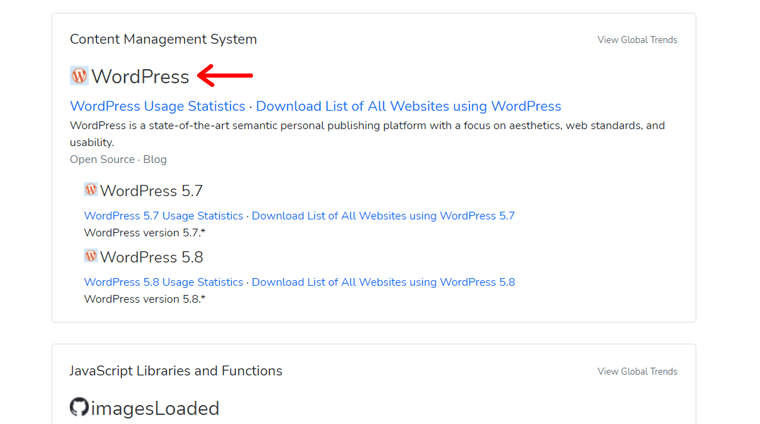
ขณะที่ดูโปรไฟล์เทคโนโลยีของ Teensy Ideas คุณจะเห็นว่า CMS ที่ใช้แสดง WordPress และผลลัพธ์ของการใช้เครื่องมือนี้ก็เป็นจริง
โปรดทราบว่ามีเครื่องมือออนไลน์อื่นๆ ที่คุณสามารถใช้ตรวจสอบว่าเว็บไซต์สร้างขึ้นบน WordPress หรือไม่ รายการนี้มีเพียงรายการที่ดีที่สุดที่เราขอแนะนำเท่านั้น
5. ใช้ส่วนขยายเบราว์เซอร์
วิธีการดังกล่าวค่อนข้างซ้ำซากและใช้เวลานาน คุณอาจรู้สึกลำบากเมื่อค้นหาหลายเว็บไซต์พร้อมกัน
ดังนั้น การใช้ส่วนขยายเบราว์เซอร์จึงเป็นทางออกที่ดีที่สุดสำหรับการประหยัดเวลาและลดงานของคุณ สิ่งที่คุณต้องทำคือเปิดเว็บไซต์และคลิกที่ส่วนขยายที่มุมขวา จากนั้นระบบจะแสดงให้คุณเห็นทันทีว่าเว็บไซต์สร้างขึ้นบน WordPress หรือไม่ นอกจากนี้ คุณยังสามารถดูสิ่งอื่น ๆ ที่เว็บไซต์ใช้ได้อีกด้วย
มีส่วนขยายเบราว์เซอร์มากมายสำหรับเบราว์เซอร์ที่แตกต่างกัน ในหมู่พวกเขา เรามีสิ่งที่คุณต้องลอง
(I) ส่วนขยายห้องสมุดดมกลิ่น
Library Sniffer เป็นเครื่องมือตรวจจับเทคโนโลยีเว็บที่ตรวจจับไลบรารี JavaScript หรือเฟรมเวิร์กที่เว็บไซต์ที่คุณกำลังดูใช้ โดยพื้นฐานแล้ว ส่วนขยายนี้เป็นส่วนขยายที่คุณสามารถเพิ่มลงในเบราว์เซอร์ของคุณและทราบรายละเอียดเกี่ยวกับเว็บไซต์ต่างๆ ได้
ส่วนขยายนี้มีอยู่ใน Google Chrome และตอนนี้คุณสามารถค้นหาได้ใน Microsoft Edge นอกเหนือจากการรู้ว่าเว็บไซต์ใช้ WordPress หรือไม่ คุณยังสามารถค้นหาสิ่งต่างๆ เกี่ยวกับไซต์ได้มากมาย เช่น ข้อมูลเชิงลึกเกี่ยวกับ Google Analytics, jQuery, Font Awesome และอื่นๆ
การใช้ Library Sniffer นั้นเหมือนกับการใช้ส่วนขยายอื่นๆ ที่คุณอาจเคยใช้ อย่างไรก็ตาม เราให้คุณตรวจสอบขั้นตอนการใช้งานด้านล่างนี้โดยย่อ
ขั้นตอนที่ 1: ค้นหาส่วนขยาย
ก่อนอื่น เปิดร้านส่วนเสริมของ Microsoft Edge (Microsoft Edge) หรือ Chrome เว็บสโตร์ (Google Chrome) จากนั้น คุณจะเห็นแถบค้นหาทางด้านซ้าย ที่นั่น ให้พิมพ์ ' Library Sniffer ' แล้วกด Enter บนแป้นพิมพ์
ขั้นตอนที่ 2: เพิ่มลงใน Chrome
อีกสักครู่ คุณจะได้รับผลการค้นหา ที่ด้านบน คุณจะเห็นส่วนขยาย ' Library Sniffer ' ทางด้านขวามีปุ่ม ' รับ ' ให้คลิกที่ปุ่มนั้น
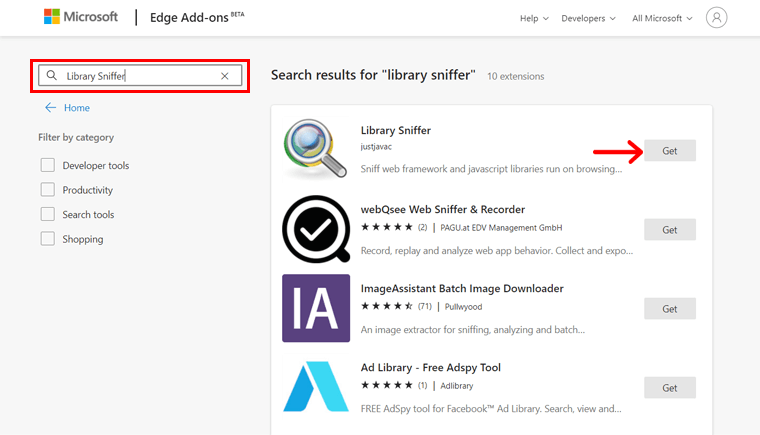
หลังจากนั้น กล่องยืนยันจะปรากฏขึ้นที่คุณต้องคลิกที่ปุ่ม ' เพิ่มส่วนขยาย ' จากนั้น จะใช้เวลาสักครู่ในการเพิ่มส่วนขยายนี้ในเบราว์เซอร์ของคุณ
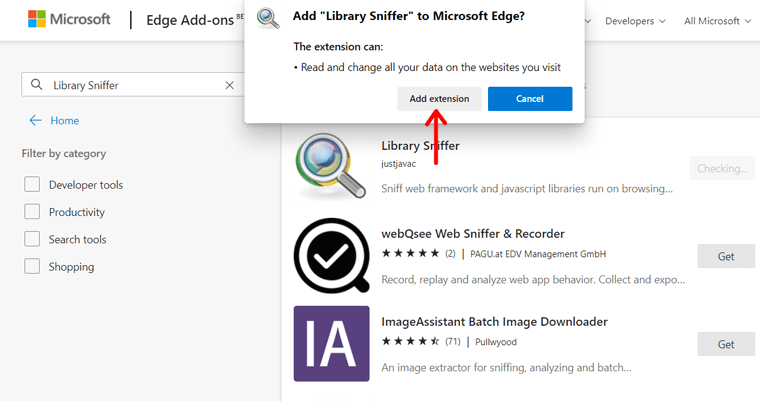
เมื่อเพิ่มส่วนขยายแล้ว คุณสามารถตรึงส่วนขยายไว้บนเบราว์เซอร์ได้แล้ว คุณสามารถใช้งานได้ง่ายจากด้านขวาของเบราว์เซอร์
ขั้นตอนที่ 3: ใช้ส่วนขยาย
ตอนนี้คุณสามารถเยี่ยมชมเว็บไซต์ที่มีข้อมูลที่คุณต้องการ หากเว็บไซต์ใช้ WordPress ไอคอนของส่วนขยายจะเปลี่ยนเป็นไอคอนของ WordPress คุณยังสามารถทราบข้อมูลเพิ่มเติมเกี่ยวกับเวอร์ชันของ WordPress และข้อมูลอื่น ๆ ได้โดยคลิกที่ส่วนขยาย
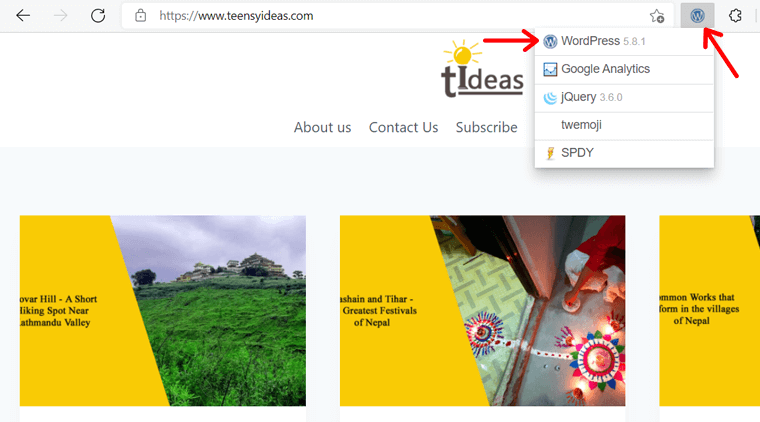
ตัวอย่างเช่น คุณสามารถเห็นในรูปด้านบนว่าเมื่อเปิด teensyideas.com ไอคอนจะเปลี่ยนเป็นรูปของ WordPress ซึ่งระบุว่าเว็บไซต์นี้สร้างขึ้นบน WordPress
ดังนั้น จากนี้ไป คุณจะทราบได้อย่างง่ายดายว่าเว็บไซต์สร้างขึ้นบน WordPress หรือไม่ด้วยการคลิกเพียงครั้งเดียว มันไม่ง่ายเลยเหรอ?
(II) สร้างด้วยส่วนเสริม
หากคุณต้องการโปรแกรมเสริมสำหรับเบราว์เซอร์อื่นๆ เช่น Microsoft Edge หรือ Firefox ให้ใช้ BuiltWith ใช่ มันเป็นเครื่องมือเดียวกับที่เราพูดถึงก่อนหน้านี้ คราวนี้มาอยู่ในรูปแบบของส่วนขยายที่คุณใช้งานได้ง่ายโดยไม่ต้องเข้าไปที่เว็บไซต์
คุณลักษณะทั้งหมดของโปรแกรมเสริมนี้คล้ายกับเครื่องมือออนไลน์ แต่เช่นเดียวกับส่วนขยายอื่นๆ คุณจะได้ทราบว่าเว็บไซต์ใช้ WordPress หรือไม่ใช้ส่วนเสริมนี้โดยอัตโนมัติ
ขั้นตอนในการใช้งานก็คล้ายกับที่เราพูดถึงสำหรับส่วนขยาย Library Sniffer ดังนั้น ให้ทำตามขั้นตอนด้านล่างเพื่อเริ่มต้นอย่างรวดเร็ว
ขั้นตอนที่ 1: ค้นหา Add-on บน Microsoft Edge
ขั้นแรก เปิดร้าน Microsoft Edge Add-on บนเบราว์เซอร์ Microsoft Edge คุณจะเห็นแถบค้นหาทางด้านซ้าย บนแถบค้นหานั้น ให้พิมพ์ ' BuiltWith ' แล้วกดแป้น Enter
ขั้นตอนที่ 2: เพิ่มในเบราว์เซอร์
จากนั้นระบบจะเปลี่ยนเส้นทางไปยังหน้าผลการค้นหา คุณจะพบส่วนเสริม ' BuiltWith Technology Profiler ' ที่นั่น ทางด้านขวา คุณจะเห็นปุ่ม ' รับ ' ที่คุณต้องคลิก
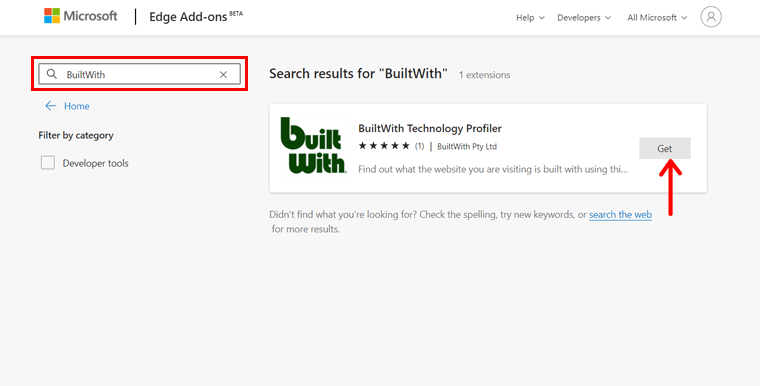
หลังจากนั้น คุณจะได้รับกล่องยืนยัน จากนั้นคุณต้องคลิกที่ปุ่ม ' เพิ่มส่วนขยาย ' เมื่อทำเช่นนั้น โปรแกรมเสริมจะถูกเพิ่มลงในเบราว์เซอร์ของคุณโดยอัตโนมัติ
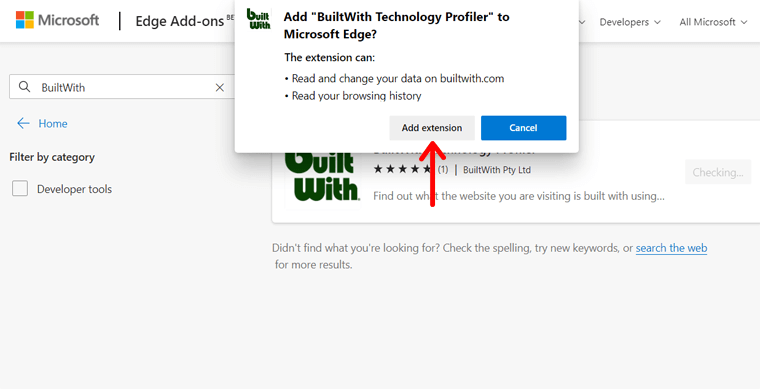
ขั้นตอนที่ 3: ใช้โปรแกรมเสริม
ถึงเวลาดูว่าเว็บไซต์ใช้ WordPress หรือไม่ ก่อนอื่นให้เปิดเว็บไซต์แล้วคลิกไอคอน BuiltWith ที่ด้านขวาของเบราว์เซอร์
คุณจะพบ CMS ที่เว็บไซต์ใช้ในส่วน ' ระบบการจัดการเนื้อหา ' ของแท็บ ' เทคนิค ' ถ้ามันบอกว่า WordPress คุณจะรู้ว่าคุณกำลังดูเว็บไซต์ WordPress
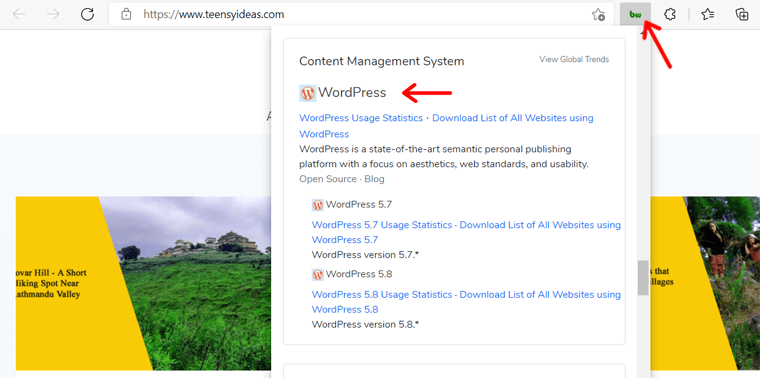
ที่นี่ คุณจะเห็นว่าเมื่อเราเปิดเว็บไซต์ Teensy Ideas ผลลัพธ์ CMS จะพบว่าเป็น WordPress นี่แสดงว่าส่วนขยายใช้งานได้ดีอย่างสมบูรณ์
โปรดทราบว่ายังมีส่วนขยายเบราว์เซอร์อื่นๆ ให้ใช้งานอีกด้วย แต่ในรายการมีรายการที่เราแนะนำเป็นอย่างยิ่ง
บทสรุป
WordPress ช่วยให้คุณสร้างเว็บไซต์ได้ทุกประเภท รวมถึงบล็อกส่วนตัว เว็บไซต์พอร์ตโฟลิโอ เว็บไซต์อีคอมเมิร์ซ และอื่นๆ อีกมากมาย ด้วยเหตุนี้ เว็บไซต์อันดับสูงส่วนใหญ่จึงทำงานบน WordPress และนำไปสู่ความนิยมที่เพิ่มขึ้น
นอกจากนี้ WordPress ยังมอบวิธีที่ดีที่สุดในการส่งเนื้อหาของคุณไปยังผู้ชมของคุณ เป็นเพราะการออกแบบที่ยอดเยี่ยมและตัวเลือกการปรับแต่งที่ใช้งานง่าย แม้แต่ผู้ที่ไม่เชี่ยวชาญเทคโนโลยีก็สามารถสร้างเว็บไซต์ที่ประสบความสำเร็จได้ นั่นเป็นเหตุผลที่ผู้คนมักจะเปลี่ยนไปใช้ WordPress จากแพลตฟอร์มอื่น
โปรดทราบว่าเราได้ระบุวิธีที่ดีที่สุดในการตรวจสอบว่าเว็บไซต์สร้างขึ้นบน WordPress หรือไม่ ในบรรดาวิธีการเหล่านี้ เราขอแนะนำให้ใช้ส่วนขยายเบราว์เซอร์หรือเครื่องมือออนไลน์เพื่อให้ได้ผลลัพธ์ที่แม่นยำในเวลาที่น้อยลง
หากมีคำถามใด ๆ ที่คุณต้องการถาม โพสต์ไว้ในส่วนความคิดเห็น เราจะตอบกลับด้วยคำตอบของคุณในเวลาไม่นาน
นอกจากนี้ เราต้องการให้คุณอ่านบทความบางส่วนของเราเกี่ยวกับสาเหตุและวิธีการอัปเดต WordPress เป็นเวอร์ชันล่าสุด และวิธีเริ่มต้นบล็อกและสร้างรายได้
หากต้องการอ่านบทความของเราต่อ โปรดติดตามเราบนโซเชียลมีเดียที่จัดการ Facebook และ Twitter
